Google Statistiques 4 (GA4) est la dernière version de la célèbre plateforme d’analyse de Google. C’est un outil puissant qui vous aide à comprendre votre audience. Par exemple, nous l’utilisons beaucoup sur notre site et d’autres marques pour suivre différentes métriques.
Cependant, Google Analytics 4 est différent de la version précédente d’Universal Analytics. Il comporte de nombreuses modifications, comme un nouveau système de rapports et de métriques. La façon dont GA4 collecte et traite les données est également différente de la version précédente.
Dans cet article, nous allons couvrir tout ce qui concerne le GA4 dans WordPress et vous aider à Premiers pas.
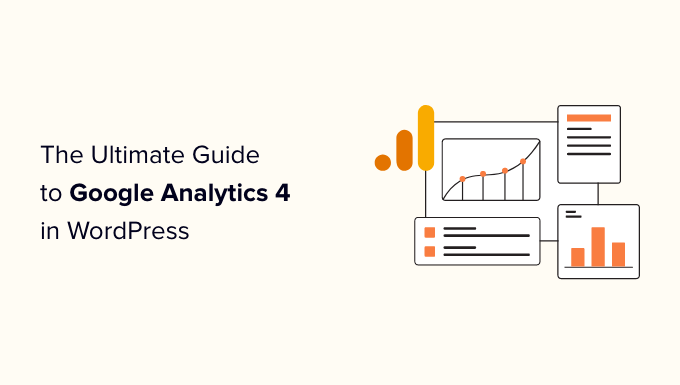
Qu’est-ce que Google Analytics 4 ?
Google Analytics 4, également appelé GA4, est la nouvelle version du tableau de bord de statistiques de Google, et il vous permet de suivre votre site et vos apps dans le même compte. Elle est conçue pour protéger la confidentialité des utilisateurs/utilisatrices et fournir des rapports plus précis que les versions précédentes.
Avec Google Analytics 4, vous remarquerez tout d’abord sa nouvelle interface. Il classe également certains des anciens rapports différemment et ajoute de tout nouveaux rapports et métriques.
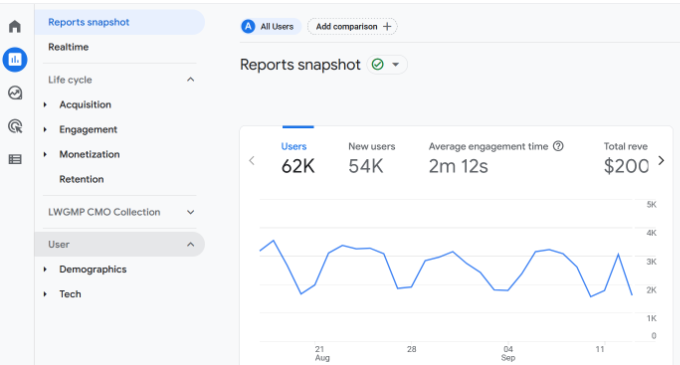
En coulisses, le GA4 collecte et traite les données du site d’une nouvelle manière. Il enregistre les données en fonction des évènements au lieu d’utiliser les pages consultées.
Par exemple, lorsque vos internautes cliquent sur un lien, consultent une page, jouent une vidéo ou téléchargent un fichier, toutes ces interactions avec le site seront comptabilisées comme des évènements.
Ainsi, les performances de votre site sont mesurées avec plus de précision, car le modèle basé sur les évènements permet de mieux suivre le comportement des comptes.
Il facilite également l’activation de fonctionnalités de mesure améliorées telles que le suivi des clics sortants et de la profondeur de défilement. Vous pouvez activer ces options en cliquant sur un bouton au lieu d’effectuer un processus de configuration compliqué.
Cela dit, voyons pourquoi vous devriez utiliser Google Analytics 4 plutôt que le précédent Universal Analytics.
Qu’est-ce qui a été modifié dans Google Analytics 4 ?
La nouvelle version de Google Analytics 4 apporte de nombreuses modifications à la plateforme d’analyse. Si la différence la plus notable concerne le fonctionnement avec les évènements, voici quelques autres modifications que vous verrez dans GA4 :
1. Une interface de rapport entièrement nouvelle
Comme nous l’avons mentionné précédemment, la première différence que vous verrez est la nouvelle interface de Google Analytics 4. De nombreux rapports issus d’Universal Statistiques ont été retirés, renommés ou masqués dans GA4.
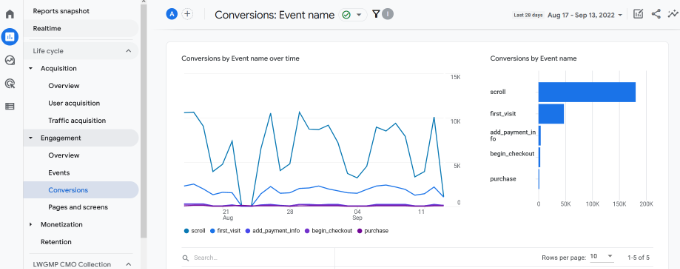
Par exemple, vous verrez des rapports tels que Engagement, Monétisation et Fidélisation dans Google Analytics 4.
2. Nouvelles métriques dans Google Analytics 4
Dans Google Analytics 4, vous trouverez de nouvelles métriques. Certains noms de métriques dans Universal Analytics ont également été modifiés dans GA4.
Par exemple, le nouveau rapport sur l’engagement aide à mesurer l’interaction de vos internautes avec votre site, et propose des métriques sur la durée moyenne d’engagement. Dans Universal Analytics, cette durée était appelée durée moyenne de la session.

Autre modification notable : il n’y a pas de métrique de taux de rebond dans GA4.
Au lieu de voir un pourcentage du nombre de personnes qui ont quitté votre site sans interagir, vous verrez des métriques comme les sessions engagées par compte pour voir comment les gens ont utilisé votre site et interagi avec votre contenu.
3. Il n’y a pas d’objectifs dans l’AG4
Si vous aviez configuré différents objectifs dans Universal Analytics, alors vous ne les trouverez pas dans GA4. Cependant, vous obtenez divers évènements GA4 pour vous aider à suivre les interactions des utilisateurs sur votre site.
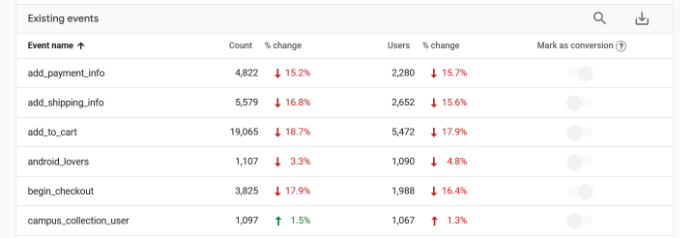
Par exemple, le nombre d’utilisateurs/utilisatrices qui ont commencé le processus de commande dans votre magasin en ligne est un évènement d’interaction. Vous pouvez également voir les évènements pour tous ceux qui ont atteint différents points dans le processus de commande.
De cette manière, vous pouvez voir quelles sont les étapes par étapes du processus que les gens abandonnent.
4. Absence de suivi de la conversion des formulaires
Le suivi de vos formulaires WordPress est important pour comprendre comment les gens utilisent votre site. Les formulaires aident à recueillir des prospects, à obtenir des comptes rendus d’utilisateurs, à résoudre des requêtes, et plus encore.
Cependant, vous ne saurez pas quel formulaire est le plus performant sans les suivre dans Google Analytics. Avec MonsterInsights, vous pouvez facilement suivre les formulaires à partir de la boîte et voir un rapport à l’intérieur de votre tableau de bord WordPress.

Pour avoir encore plus de contrôle sur les formulaires de votre site, nous vous recommandons d’installer WPForms, la meilleure extension de constructeur de formulaires pour WordPress. Il s’intègre également à MonsterInsights, ce qui vous permet d’obtenir encore plus d’informations utiles de Google Analytics.
5. Effectuer des analyses avancées pour découvrir des informations
L’une des modifications les plus puissantes apportées par le GA4 est la possibilité d’effectuer des analyses avancées et de créer de multiples visualisations de données.
Vous pouvez vous rendre dans l’onglet Explorer et créer des rapports personnalisés. Vous pouvez utiliser des modèles prédéfinis ou un modèle vierge.
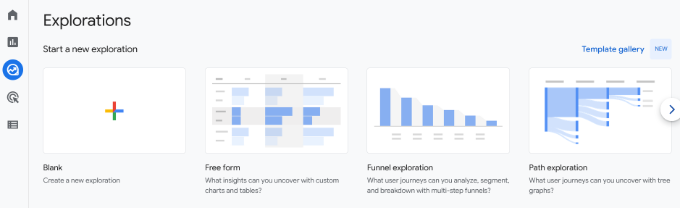
Par exemple, vous pouvez effectuer une analyse de l’entonnoir et voir les étapes que les clients franchissent avant d’acheter. De même, le modèle d’exploration de chemin vous aide à voir quels évènements les utilisateurs/utilisatrices déclenchent lorsqu’ils visitent votre site.
Cependant, cette fonctionnalité est destinée aux utilisateurs/utilisatrices avant/utilisateurs/utilisatrices qui ont de l’expérience avec Google Analytics 4 et qui savent comment s’y prendre. Elle peut s’avérer difficile pour les débutants en raison de la courbe d’apprentissage abrupte.
Vous pouvez également utiliser MonsterInsights pour ajouter un tableau de bord WordPress et consulter les données importantes pour votre entreprise.
Comment utiliser les rapports de Google Analytics 4
Maintenant que vous savez ce qu’est Google Analytics 4, comment il fonctionne et quelle est la différence entre GA4 et Universal Analytics, voyons comment utiliser les différents rapports.
Rapport en temps réel
Le premier rapport que vous pouvez consulter est le rapport en temps réel dans Google Analytics 4. Il vous aide à suivre l’activité de votre site au fur et à mesure.
Vous pouvez utiliser le rapport pour voir si votre code de suivi analytique fonctionne, suivre les performances d’une campagne comme une vente flash en temps réel, voir le trafic des campagnes sur les réseaux sociaux au fur et à mesure, et bien plus encore.

Si vous utilisez MonsterInsights, alors vous pouvez rapidement voir les rapports en temps réel à l’intérieur de votre Tableau de bord WordPress. Il vous suffit d’aller dans Insights ” Rapports dans votre panneau d’administration, puis de cliquer simplement sur l’onglet ” Temps réel “.
L’extension apporte des données importantes de Google Analytics et les affiche dans des rapports faciles à comprendre. Vous pouvez ainsi consulter rapidement les données importantes pour votre entreprise et vérifier les performances de votre site.

Pour plus de détails, veuillez consulter notre guide sur la façon d’afficher les utilisateurs/utilisatrices en ligne en temps réel dans WordPress.
Rapport d’acquisition
Le rapport d’acquisition fait partie des rapports de GA4 sur le “cycle de vie” et vous permet de voir d’où viennent vos internautes. Il affiche les canaux qui génèrent du trafic vers votre site.
Par exemple, vous pouvez voir si les gens utilisent des moteurs de recherche comme Google et Bing, s’ils tapent directement l’URL de votre site dans le navigateur, s’ils cliquent sur des publicités de recherche payantes, etc.
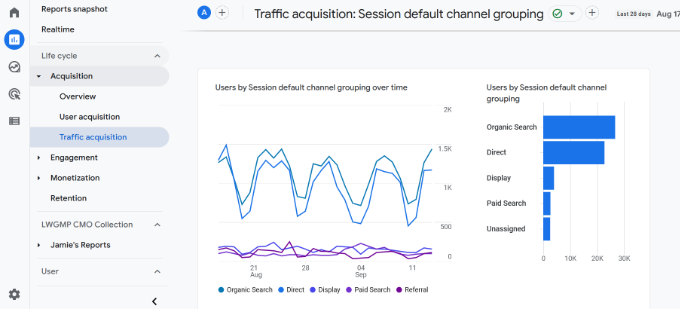
Grâce à ce rapport, vous pouvez déterminer dans quels canaux investir vos ressources et obtenir le maximum de résultats. Il aide également à optimiser le référencement de WordPress et à augmenter le trafic organique vers votre site.
Rapport d’engagement
Le rapport d’engagement est un nouveau rapport que vous verrez dans Google Analytics 4. Il vous aide à déterminer le nombre de personnes qui s’intéressent à votre site.
Sous ce rapport, vous trouverez d’autres sous-rapports pour suivre différents évènements et conversions, ainsi que pour voir vos pages et écrans d’applis les plus importants.
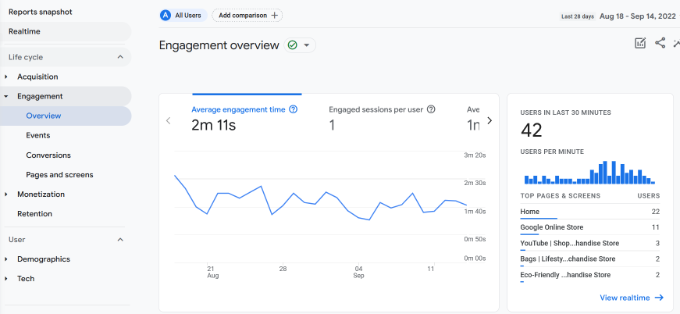
Ces rapports sont importants pour comprendre comment les gens utilisent votre site. Par exemple, vous pouvez voir quelle page obtient le plus de vues. À l’aide de ces données, vous pouvez créer un contenu similaire pour obtenir plus de trafic sur votre site.
Rapport de monétisation
Si vous gérez une boutique e-commerce, vous pouvez voir ses performances dans le rapport de monétisation.
Par exemple, ce rapport affiche le chiffre d’affaires total, les achats, le chiffre d’affaires moyen par utilisateur/utilisatrice, ainsi que d’autres métriques.
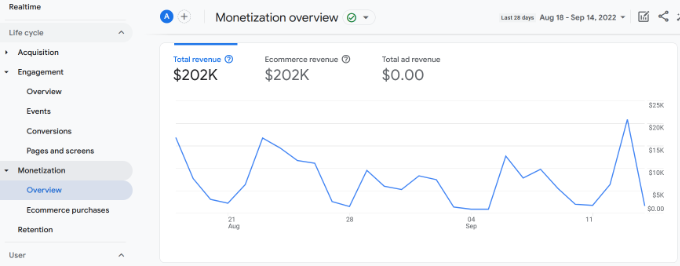
Vous pouvez également consulter le rapport sur les achats e-commerce pour trouver les produits qui obtiennent le plus de ventes dans votre stock.
Avec MonsterInsights, vous pouvez facilement voir vos meilleurs produits à l’intérieur de votre panneau d’administration WordPress. Son rapport e-commerce affiche un aperçu des performances de votre stock ainsi que les produits les plus vendus.
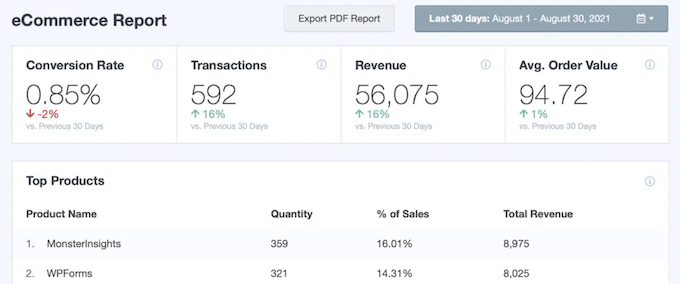
Grâce à ces informations, vous pouvez présenter vos produits les plus populaires sur l’ensemble du site, proposer d’autres produits à la vente et offrir des lots et des remises pour stimuler les ventes.
Pour plus de détails, veuillez consulter notre guide sur la façon de configurer le suivi de l’e-commerce dans WordPress.
Rapport de rétention
Un rapport sur la rétention aide à déterminer le nombre de nouveaux utilisateurs/utilisatrices qui visitent votre site par rapport aux utilisateurs/utilisatrices qui reviennent.
Vous pouvez utiliser ces données pour faire revenir les utilisateurs/utilisatrices sur votre site en les incitant à s’inscrire à votre newsletter ou à vous suivre sur les réseaux sociaux. D’autre part, vous pouvez offrir des remises exclusives ou des ressources gratuites comme des ebooks pour les visiteurs qui reviennent afin d’obtenir plus de conversions.
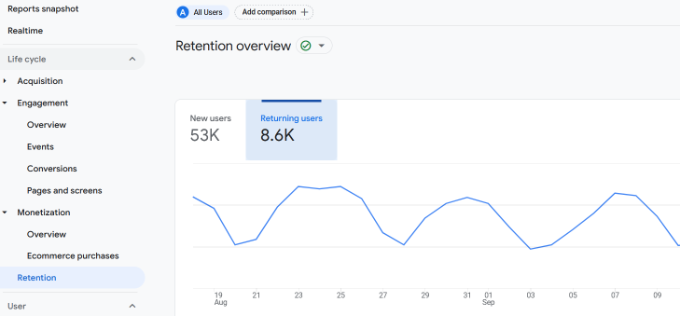
Dans le rapport sur la rétention, vous pouvez également consulter des graphiques sur l’engagement et la rétention des utilisateurs au fil du temps, la valeur à vie, etc.
Rapport démographique
Sous la section Utilisateurs/utilisatrices du GA4, vous trouverez vos données démographiques, où vous pourrez voir de quel pays proviennent vos internautes.
Cela aide à créer des campagnes de marketing géolocalisé et des messages personnalisés pour les utilisateurs/utilisatrices de différents Emplacements. Par exemple, vous pouvez offrir des remises exclusives aux personnes venant de Singapour ou proposer des sujets de blog pour les utilisateurs/utilisatrices d’Inde.
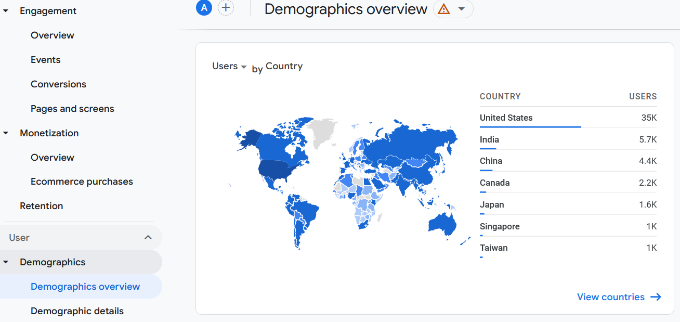
Il indique même la langue parlée par vos utilisateurs/utilisatrices afin que vous puissiez traduire votre site dans les langues les plus courantes.
Avec MonsterInsights, vous pouvez également voir ces données dans votre Tableau de bord WordPress. De plus, il affiche également une répartition par appareil, les principaux renvois, les principaux pays et les rapports sur les nouveaux visiteurs par rapport à ceux qui reviennent.

Rapport technique
Le dernier rapport que vous verrez dans Google Analytics 4 est le rapport Tech. Il affiche l’appareil utilisé par vos internautes pour voir votre site, par exemple s’ils sont sur un ordinateur de bureau, un mobile ou une tablette.
En outre, vous pouvez également voir le système d’exploitation, le navigateur, la résolution d’écran et la version de l’application que les gens utilisent lorsqu’ils visitent votre site.
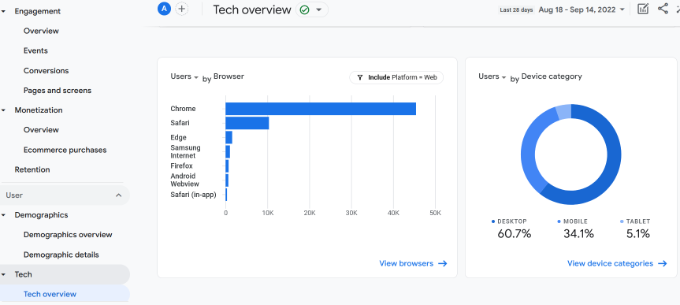
Ce rapport est particulièrement utile lorsque vous optimisez votre site pour plusieurs appareils. Vous pouvez offrir une meilleure expérience utilisateur et vous assurer que les internautes peuvent facilement lire votre contenu sur n’importe quel appareil.
Bonus : Aller/au dilemme du GA4, obtenir des réponses instantanées avec MonsterInsights
Nous avons exploré les tenants et les aboutissants de Google Analytics 4, mais soyons honnêtes, naviguer dans son interface et trouver les données spécifiques dont vous avez besoin peut sembler insurmontable. C’est là que l’extension MonsterInsights peut vraiment vous aider.
MonsterInsights élimine la confusion de GA4 en plaçant un tableau de bord analytique simple/simple d’ utilisation à l’intérieur même de votre site WordPress. Mais voici ce qui est vraiment génial : il dispose également d’une fonctionnalité appelée Conversations IA.
Ainsi, disons que vous voulez savoir combien de revenus vous avez tiré d’un certain produit, mais vous ne voulez pas passer du temps à cliquer sur différents rapports. Avec MonsterInsights, il vous suffit de taper cette question directement dans l’IA des conversations.
L’IA comprend ce que vous demandez et vous donne la réponse immédiatement.
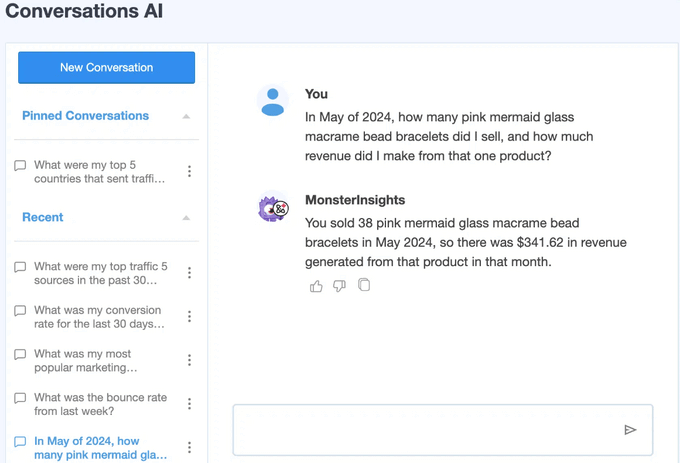
C’est comme si vous aviez votre propre expert en statistiques à portée de main. Vous obtenez des réponses rapides, vous gagnez du temps et vous pouvez ensuite vous concentrer sur l’utilisation de ces informations pour améliorer votre site.
Alternative : Utiliser OnePageGA pour simplifier les rapports GA4
Si vous cherchez une alternative à MonsterInsights pour faciliter la compréhension de GA4, nous vous recommandons également OnePageGA. Il transforme instantanément vos données Google Analytics 4 en un tableau de bord simplifié avec des rapports faciles à lire.
Il n’y a pas d’extension à installer ou de code à modifier, de sorte que vous pouvez commencer à voir vos insights en quelques minutes seulement. Il est livré avec 25+ rapports prédéfinis pour les principales sources, canaux, pages d’atterrissage, UTM, Emplacements, et plus encore. Vous pouvez également créer facilement vos propres rapports personnalisés.
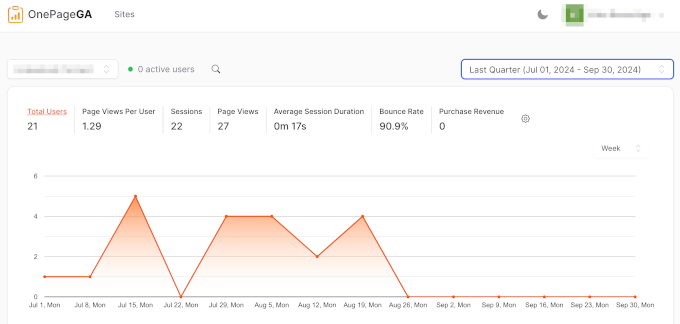
Avec toutes vos métriques clés sur une seule page rationalisée, vous serez en mesure d’obtenir une vue claire de la performance de votre site sans avoir à naviguer dans des rapports GA4 compliqués.
Pour en savoir plus, consultez notre évaluation complète de OnePageGA.
Nous espérons que cet article vous a aidé à découvrir Google Analytics 4 sur WordPress. Vous pouvez également consulter notre guide sur la façon d’augmenter le trafic de votre site web, et les extensions WordPress incontournables pour développer votre site.
Si vous avez aimé cet article, veuillez alors vous abonner à notre chaîne YouTube pour obtenir des tutoriels vidéo sur WordPress. Vous pouvez également nous trouver sur Twitter et Facebook.





Mrteesurez
Thanks for this information.
I have already switched to Google analytics 4 but don’t know most of the news terms and features there in.
Tracking form sometimes has it’s own benefit but Google has shut it down, also bounce rate and goal.
I think Monstersinsight will help achieve this ??
WPBeginner Support
MonsterInsights can help track that information and they also have guides for how to set it up with Google Analytics 4
Admin
Dina Sultan
I just started my site recently
I found the post very informative and helpful, first I went to how to install google analytics because it is my first time to know about
Thank you
WPBeginner Support
You’re welcome, glad our guide was helpful
Admin
Jiří Vaněk
Thanks for the overview of Google Analytics. That tool is still a big mystery to me, and every time I search for something there, I get completely lost. Thanks for the guide.
WPBeginner Support
Glad we could help make it more approachable
Admin
Moinuddin Waheed
The new Google analytics 4 interface is really advanced and intuitive.
It gives more confidence and feels like now we have more control on tracking user’s behaviour on our website.
Retention behaviour and demographic insights is specially useful as it will help us plan our content according to user’s interaction with the content.
Overall having Google analytics 4 inside our wordpress dashboard is something that will increas our efficiency in terms of using GA4.
muhammad haneef
very good explained
WPBeginner Support
Glad you felt our article was helpful!
Admin
Acharya Shailesh
Thanks your valuable information
WPBeginner Support
Glad our guide was helpful!
Admin